
Microsoft Word - это популярная программа, которую часто используют для создания и редактирования различных документов. Одной из основных функций Word является возможность настроить номера страниц в документе. Если вам необходимо отобразить на страницах номера, включить нумерацию или настроить особый формат нумерации, в Word это можно сделать всего несколькими простыми шагами.
Для начала откройте нужный документ в программе Word. Находясь в программе, перейдите на вкладку "Вставка" в верхней панели инструментов. В разделе "Шапка и Подвал", выберите "Номер страницы" и выберите нужный вариант для отображения номеров страниц. Например, вы можете выбрать "Снизу страницы" для отображения номеров снизу на каждой странице.
После выбора нужного расположения номера страницы на странице, Word автоматически включит нумерацию в документе. Если вы хотите настроить особый формат нумерации страниц, вы можете выбрать "Формат номера страницы" в меню "Номер страницы". Здесь вы можете выбрать различные параметры формата номеров, такие как начальное значение, вид цифр, выравнивание и многое другое.
Таким образом, в программе Word вы можете легко поставить нумерацию страниц и настроить ее в соответствии с вашими потребностями. Это очень полезная функция, которая поможет вам организовать документ и сделать его более удобным для чтения и навигации. Не забудьте сохранить свои изменения после настройки нумерации страниц!
Откройте документ в Word
Ворд (Word) - это популярная программа для создания и редактирования текстовых документов, которая предоставляет возможность настройки нумерации страниц.
Чтобы отобразить панель с настройками номеров страниц в Ворде, необходимо включить режим просмотра "Разметка страницы". Для этого:
- Откройте документ в программе Word (Ворд).
- В меню выберите пункт "Вид".
- В выпадающем списке выберите опцию "Разметка страницы".
После этого вы увидите на экране страницу документа вместе с панелью инструментов для настройки отображения и номерации страниц.
Настройте отображение номеров страниц согласно вашим предпочтениям. Вы можете выбрать, где и каким образом отобразить номера страниц, используя доступные в Ворде инструменты.
Теперь вы готовы настроить нумерацию страниц в Ворде (Word) и поставить номера на каждой странице вашего документа.
Выберите вкладку "Вставка"
Если вы хотите настроить нумерацию страниц в Word, вам потребуется открыть программу и выбрать вкладку "Вставка".
Далее, в разделе "Страницы" на панели инструментов найдите кнопку "Номера страниц" и нажмите на нее. В этом разделе вы можете включить или выключить нумерацию страниц.
Чтобы настроить отображение номеров страниц в Word, выберите нужную опцию из предложенного списка. Вы можете выбрать, где будет отображаться номер страницы: вверху или внизу страницы, выровнять его по центру, слева или справа, а также указать формат нумерации.
Как настроить нумерацию страниц в Word:
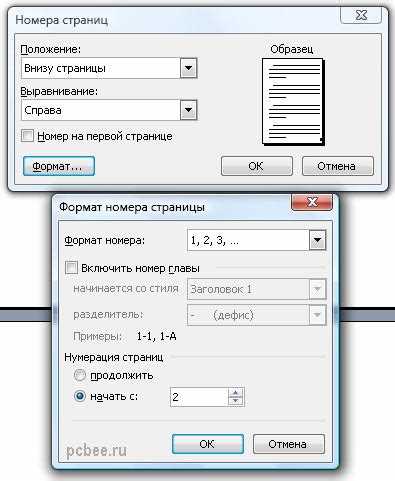
1. Откройте программу Microsoft Word и выберите вкладку "Вставка".
2. Найдите раздел "Страницы" на панели инструментов и нажмите кнопку "Номера страниц".
3. Включите или выключите нумерацию страниц, выбрав соответствующую опцию.
4. Настройте отображение номеров страниц, выбрав нужные опции из предложенного списка.
Теперь вы знаете, как поставить и настроить нумерацию страниц в Word. Удачной работы с программой!
Нажмите на кнопку "Номера страниц"
Если вам нужно настроить нумерацию страниц в программе Word, вы можете легко отобразить их на своих документах. Для того чтобы включить номера страниц в Ворде, вам нужно настроить соответствующие параметры.
Чтобы отобразить номера страниц в вашем документе, следуйте советам ниже:
- Откройте программу Word и выберите вкладку "Вставка" в верхнем меню.
- Найдите вкладку "Номера страниц" в разделе "Заголовки и нижний колонтитул".
- Выберите нужный вариант нумерации страниц из предложенных вариантов или настройте свою собственную нумерацию.
- Щелкните на значок "Номера страниц" и вам будет предложено выбрать, где вы хотите отобразить номера страниц: вверху страницы, внизу страницы или на полях.
- Выберите желаемое место для нумерации страниц и она автоматически отобразится в вашем документе.
Теперь вы знаете, как включить и настроить нумерацию страниц в программе Word. С помощью этих простых шагов вы сможете легко поставить номера на страницы своих документов в Ворде.
Выберите вариант нумерации страниц
1. Отобразить номера страниц на каждой странице
Перейдите во вкладку "Вставка" в верхней панели инструментов программы Word.
На панели инструментов найдите раздел "Номера страниц" и щелкните на кнопке "Номер страницы".
Выберите опцию "С начала документа" для отображения номеров страниц от начала документа или выберите опцию "С текущей страницы" для отображения номеров страниц от текущей страницы.
2. Настройка внешнего вида номеров страниц
Чтобы настроить внешний вид номеров страниц, повторите первые два шага из предыдущей инструкции.
- На панели инструментов выберите опцию "Формат номера страницы".
- В появившемся окне выберите желаемый формат нумерации страниц:
- Выберите опцию "1, 2, 3, ..." для обычной нумерации страниц.
- Выберите опцию "I, II, III, ..." для римской нумерации страниц.
- Выберите опцию "a, b, c, ..." для буквенной нумерации страниц.
- Выберите опцию "i, ii, iii, ..." для римской нумерации страниц в нижнем регистре.
Дополнительно вы можете выбрать стиль, размер, шрифт и цвет номеров страниц через панель форматирования.
Теперь вы знаете, как включить и настроить нумерацию страниц в программе Word. Это поможет вам в создании профессионально оформленных документов и упростит их организацию.
Настройте параметры нумерации
Как поставить нумерацию страниц в Word? Если вы хотите включить отображение номеров страниц в программе Word, вот пошаговая инструкция, как настроить нумерацию в этой программе.
Включение нумерации страниц
1. Откройте файл в программе Word, в котором вы хотите настроить нумерацию страниц.
2. В верхнем меню выберите вкладку "Вставка".
3. В разделе "Страницы" найдите кнопку "Номер страницы".
4. В выпадающем меню выберите вариант "Верх страницы" или "Низ страницы", чтобы определить, где вы хотите отобразить номера страниц.
5. Выберите один из предложенных форматов или нажмите на "Формат номера страницы", чтобы настроить свой формат.
6. Нажмите на кнопку "ОК", чтобы применить настройки.
Настройка номеров страниц
1. Чтобы настроить нумерацию страниц в программе Word, вы можете изменить начальный номер страницы.
2. Вкладка "Вставка" -> "Номер страницы" -> "Формат номера страницы" -> "Начать с" -> установите нужное значение.
3. Вы также можете добавить префикс или суффикс к номерам страниц, чтобы они отображались как "Страница 1 из 10" или "1/10".
4. Нажмите на кнопку "ОК", чтобы сохранить настройки.
Теперь вы знаете, как настроить нумерацию страниц в программе Word. Следуя этим шагам, вы сможете легко включить и отобразить номера страниц в вашем документе.
Примените изменения
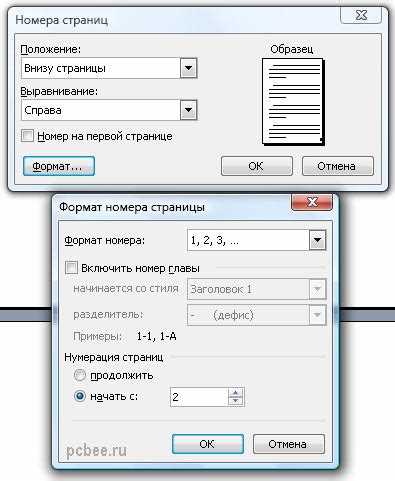
После того, как вы настроили нумерацию страниц в Word, вам нужно применить изменения, чтобы отобразить номера страниц на конкретных страницах вашего документа.
Для этого следуйте этим шагам:
- Откройте программу Microsoft Word, если она еще не открыта.
- Перейдите во вкладку "Вставка" в верхнем меню программы.
- Кликните на кнопку "Начало" в разделе "Номера страниц".
- Выберите один из вариантов, чтобы указать, где отобразить номера страниц: "Вверху страницы" или "Внизу страницы".
- Далее выберите один из вариантов, чтобы указать, как отобразить нумерацию страниц: "На каждой странице" или "Со следующей страницы".
- Наконец, выберите один из вариантов, чтобы указать, где начать нумерацию страниц: "От текущей позиции" или "С первой страницы".
Как только вы настроили все параметры, нажмите на кнопку "Правильно" или "Применить", чтобы включить нумерацию страниц в вашем документе Word.
Теперь номера страниц будут отображаться на каждой странице вашего документа. Если вы хотите изменить настройки нумерации страниц или отключить нумерацию на определенных страницах, вы можете повторить эти шаги и настроить нумерацию снова.
Проверьте результат
После того, как вы настроили нумерацию страниц в программе Word, включите номера страниц в вашем документе. Чтобы это сделать, откройте документ в Wordе и проверьте результат. Теперь каждая страница будет отображать правильную нумерацию, которую вы настроили в программе.
Как включить номера страниц в Wordе:
- Откройте документ в программе Word.
- В верхнем меню выберите вкладку "Вставить".
- На панели кнопок нажмите на кнопку "Номера страниц".
- Выберите желаемый стиль нумерации страниц.
- Нажмите "ОК", чтобы применить настройки и включить номера страниц в вашем документе.
Теперь вы можете проверить результат: прокрутите ваш документ и убедитесь, что номера страниц отображаются правильно и соответствуют настройкам, которые вы указали в программе Word.
Сохраните документ с нумерацией страниц
Как только вы настроили номера страниц в Word, включить их отображение можно прямо в программе. Вам нужно просто поставить галочку в настройках документа.
Чтобы отобразить нумерацию страниц в Word:
- Откройте документ, в котором вы настроили номера страниц.
- Нажмите на вкладку "Вставка" в верхнем меню.
- В разделе "Заголовки и нумерация" найдите кнопку "Номер страницы" и нажмите на нее.
- В открывшемся меню выберите один из форматов нумерации страниц.
- После выбора формата номера страницы он автоматически появится на каждой странице вашего документа.
Теперь ваш документ в программе Word будет отображать номера страниц, настроенные вами. Вы можете сохранить файл и использовать его с настроенной нумерацией страниц в дальнейшем.
Как включить нумерацию страниц в Word
Для начала откройте документ, в котором необходимо настроить нумерацию. Выделите область документа, в которой нужно отобразить номера страниц. Далее, на панели инструментов выберите вкладку "Вставка". В разделе "Страница" выберите опцию "Номера страниц". В появившемся окне выберите место, где должны быть отображены номера страниц. Выберите стиль и формат номерации страниц.
После того, как вы настроили нумерацию страниц, можно включить ее отображение в документе Word. Для этого выберите вкладку "Вид" на панели инструментов. В разделе "Показать" активируйте опцию "Номера страниц". Теперь номера страниц будут отображаться на каждой странице вашего документа.
Таким образом, вы пошагово настроили и включили нумерацию страниц в программе Word. Эта функция позволяет упростить навигацию по документу и сделать его более структурированным.
Как отобразить номера страниц в ворде
В программе Word можно легко настроить нумерацию страниц, чтобы они отображались на печати или при просмотре документа. Для того, чтобы включить номера страниц в программе Word и настроить нумерацию, выполните следующие шаги:
| 1. | Откройте документ в программе Word. |
| 2. | На панели инструментов выберите вкладку "Вставка". |
| 3. | В разделе "Шапки и нижние колонтитулы" выберите "Номер страницы". |
| 4. | Выберите опцию "Верх страницы" или "Низ страницы" в зависимости от того, где вы хотите отобразить номера страниц. |
| 5. | Выберите один из предустановленных форматов нумерации или настройте собственный формат. |
| 6. | Нажмите на кнопку "Закрыть шапку и нижний колонтитул", чтобы вернуться к основному документу. |
Теперь номера страниц будут отображаться на каждой странице вашего документа в программе Word. Вы также можете настроить дополнительные параметры нумерации страниц, такие как начальное значение номеров страниц и стиль номерации.
Видео:
Как сделать нумерацию с определенной страницы в Word
Как сделать нумерацию с определенной страницы в Word by Александр Кайнара 1,251 views 5 months ago 1 minute, 55 seconds




































